Cuadro de diálogo [opciones - mpeg2 pour clip k2, Captura en formato clip k2 – Grass Valley EDIUS Pro v.6.5 Manual del usuario
Página 520
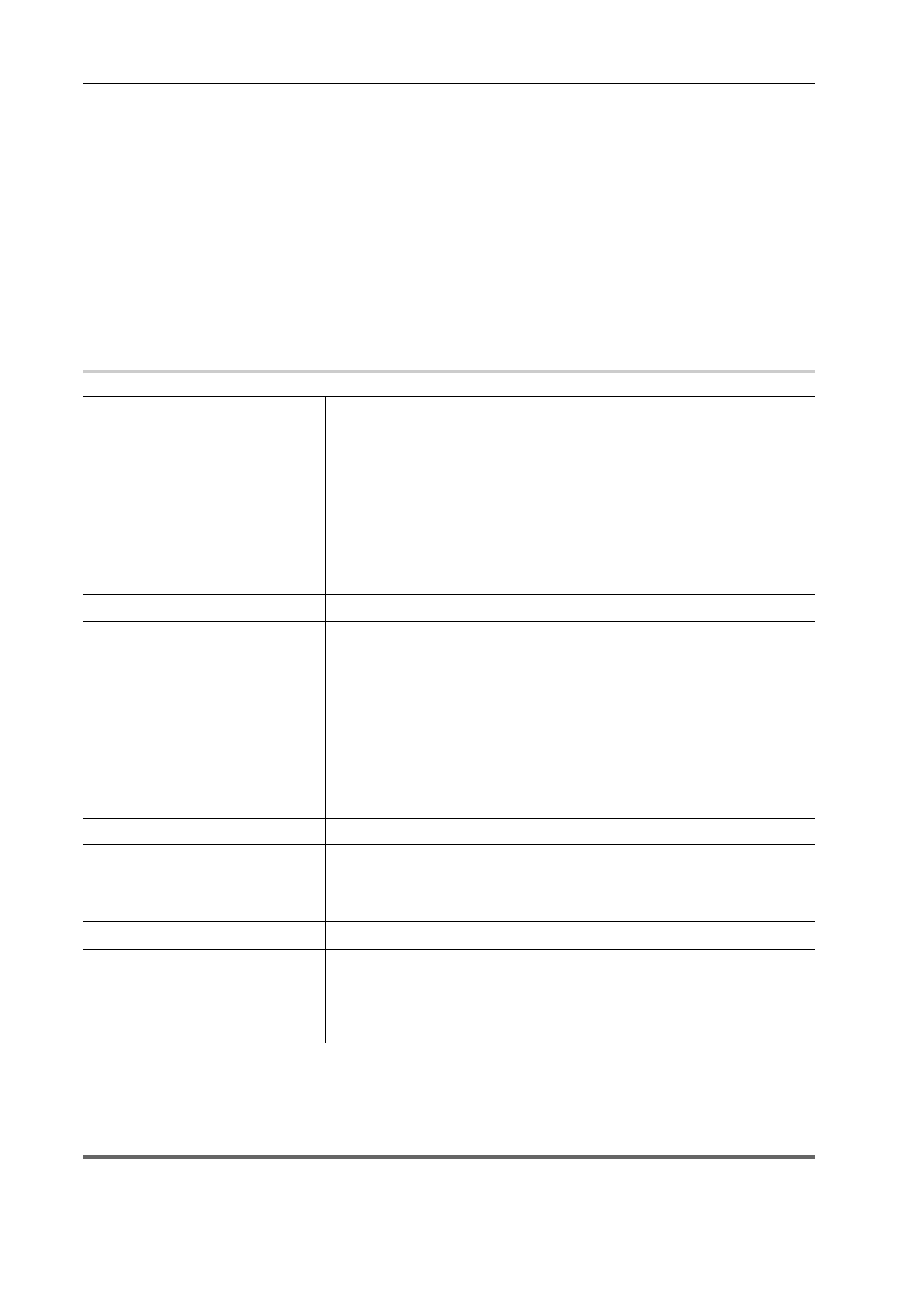
Interacción con STRATUS
498
EDIUS - Manual de referencia
4 Capture en formato Clip K2.
Capture fuentes en formato Clip K2.
Captura en formato Clip K2
Captura en lote en formato Clip K2
Ajustes detallados de códec al capturar en formato Clip K2
Los ajustes de códec compatibles con la captura en formato Clip K2 son los siguientes.
Cuadro de diálogo [Opciones - MPEG2 pour clip K2]
Cuadro de diálogo [Opciones - Compatible con XDCAM HD422]
Cuadro de diálogo[Opciones - Compatible con XDCAM EX] / [Opciones - Compatible con XDCAM HD]
Cuadro de diálogo [Opciones - MPEG IMX]
Cuadro de diálogo [Opciones - MPEG2 pour clip K2]
0
Captura en formato Clip K2
Capture fuentes en formato Clip K2.
1
Nota
• Los dispositivos analógicos o los dispositivos conectados mediante un terminal HDMI no pueden ser controlados
desde EDIUS. Cuando captura fuentes desde un dispositivo no compatible con el control de plataforma mediante
EDIUS, necesitará programar la parte que desea capturar de antemano.
[Tasa de bits]
Seleccione un tipo de tasa de bits.
[CBR] establece una tasa de transferencia fija, mediante la asignación de un
número fijo de bits durante el proceso de codificación. Seleccione una tasa
de bits de la lista [Promedio]. Igualmente podrá introducir directamente un
valor.
[VBR] establece una tasa de transferencia variable, alterando el número de
bits asignado de acuerdo a la complejidad del movimiento o a la calidad de la
imagen. En comparación con [CBR], el volumen del medio se puede usar de
forma más eficiente, y permite una calidad de toda la imagen más consis-
tente. Seleccione una tasa de bits desde las listas [Promedio] y [Máx.]. Igual-
mente podrá introducir directamente un valor.
[Calidad/Velocidad]
Seleccione la calidad de la lista.
[Estructura de GOP]
Para MPEG, un cierto número de fotogramas es considerado como grupo, y
las operaciones de compresión/ampliación y edición de corte se realizan en
una base de GOP. Un GOP consta de “fotograma I”, “fotograma P” y “foto-
grama B”. El fotograma I permite que las imágenes sean reproducidas inde-
pendientemente, el fotograma P es para la grabación y reproducción
únicamente de las diferencias con la imagen precedente, y el fotograma B
reproduce las imágenes desde las diferencias en las imágenes precedentes
y siguientes. Seleccione los patrones de fotograma del GOP desde la lista.
Normalmente deberá seleccionar [IBBP].
[Sólo I-Frame] está compuesto únicamente de imágenes I. La edición es
más sencilla, sin embargo la cantidad de datos aumenta en tamaño.
[Cantidad de imágenes]
Establezca el número de fotogramas incluidos en un grupo.
[GOP cerrados]
Marque este elemento para completar la información dentro de cada GOP. A
pesar de que la cantidad de datos aumenta, el vídeo puede volver a ser edi-
tado utilizando software compatible con la edición de base GOP. Normal-
mente deberá dejar este elemento sin marcar.
[Formato de croma]
Seleccione un formato de píxeles YUV desde la lista.
[Perfil/Nivel]
Seleccione un nivel de perfil y nivel. Si [Formato de croma] es [4:2:0] y
[4:2:2], el perfil debe ser establecido a Main Profile y 422Profile, respectiva-
mente. El nivel para la calidad de imagen SD será Main Level, y el nivel para
la calidad de imagen HD será High Level. El nivel del perfil & cambia en con-
formidad con el formato seleccionado en [Formato de croma].